Capacidades no Technical Preview 1806.2 para Configuration Manager
Aplica-se a: Configuration Manager (ramo de pré-visualização técnica)
Este artigo apresenta as funcionalidades disponíveis no Technical Preview para Configuration Manager, versão 1806.2. Pode instalar esta versão para atualizar e adicionar novas capacidades ao seu site de pré-visualização técnica.
Reveja o artigo Technical Preview (Pré-visualização Técnica ) antes de instalar esta atualização. Este artigo familiariza-o com os requisitos gerais e as limitações para utilizar uma pré-visualização técnica, como atualizar entre versões e como fornecer comentários.
Problemas Conhecidos nesta Pré-visualização Técnica
Os clientes não atualizam automaticamente
Ao atualizar para a versão 1806.2, o site também atualiza o SQL Server Native Client, o que pode causar um reinício pendente no servidor do site. Este atraso faz com que determinados ficheiros não atualizem, o que afeta a atualização automática do cliente.
Soluções alternativas
Evite este problema ao atualizar manualmente o SQL Server Native Client antes de atualizar Configuration Manager para a versão 1806.2. Para obter mais informações, veja a atualização de manutenção mais recente do cliente nativo do SQL Server 2012.
Se já tiver atualizado o site, a atualização automática do cliente e o push do cliente não funcionarão. Tem de atualizar os clientes para testar totalmente a maioria das novas funcionalidades. Atualize manualmente os clientes de pré-visualização técnica com o seguinte processo:
Localize os ficheiros de origem do cliente na pasta CMUClient do diretório de instalação Configuration Manager no servidor do site. Por exemplo,
C:\Program Files\Configuration Manager\CMUClientCopie toda a pasta CMUClient para o dispositivo cliente. Por exemplo,
C:\Temp\CMUClientEsta localização pode ser uma partilha de rede acessível a partir dos clientes.
Execute a seguinte linha de comandos a partir de uma linha de comandos elevada:
C:\Temp\CMUClient\ccmsetup.exe /source:C:\Temp\CMUClient
Se estiver a instalar um novo cliente no site da versão de pré-visualização técnica 1806.2, utilize este mesmo processo.
Importante
Não utilize o parâmetro da /MP linha de comandos neste cenário. Este parâmetro tem prioridade e /source faz com que o ccmsetup transfira o conteúdo do cliente a partir do ponto de gestão ou ponto de distribuição.
As propriedades da linha de comandos, como SMSSITECODE ou CCMLOGLEVEL, podem ser utilizadas, mas não devem ser necessárias ao atualizar um cliente existente.
A versão 1806.2 mostra a Versão 1806 em Acerca de Configuration Manager
Depois de atualizar para a versão de pré-visualização técnica 1806.2, se abrir a janela Acerca de Configuration Manager a partir do canto superior esquerdo da consola, continuará a mostrar a Versão 1806.
Solução alternativa
Utilize a propriedade Versão do site para determinar a diferença entre 1806 e 1806.2:
| Versão do site | Versão |
|---|---|
| 5.0.8672.1000 | 1806 |
| 5.0.8685.1000 | 1806.2 |
Seguem-se novas funcionalidades que pode experimentar com esta versão.
Melhorias nas implementações faseadas
Esta versão inclui as seguintes melhorias às implementações faseadas:
- Implementação faseada status
- Implementação faseada de aplicações
- Implementação gradual durante implementações faseadas
Implementação faseada status
As implementações faseadas têm agora uma experiência de monitorização nativa. No nó Implementações na área de trabalho Monitorização , selecione uma implementação faseada e, em seguida, clique em Estado de Implementação Faseada no friso.
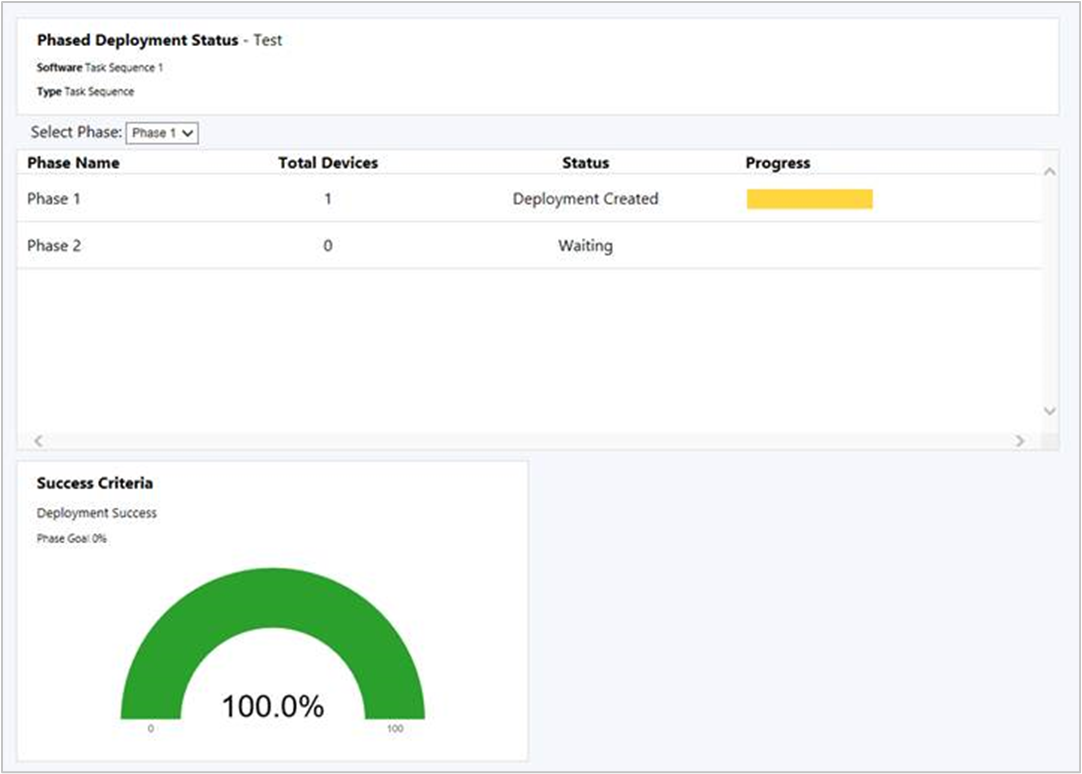
Este dashboard mostra as seguintes informações para cada fase da implementação:
Total de dispositivos: quantos dispositivos são visados por esta fase.
Estado: a status atual desta fase. Cada fase pode estar num dos seguintes estados:
Implementação criada: a implementação faseada criou uma implementação do software na coleção para esta fase. Os clientes são ativamente visados por este software.
A aguardar: a fase anterior ainda não atingiu os critérios de êxito para a implementação continuar nesta fase.
Suspenso: um administrador suspendeu a implementação.
Progresso: os estados de implementação codificados por cores dos clientes. Por exemplo: Êxito, Em Curso, Erro, Requisitos Não Cumpridos e Desconhecido.
Problema conhecido
A implementação faseada status dashboard pode mostrar várias linhas para a mesma fase.
Implementação faseada de aplicações
Criar implementações faseadas para aplicações. As implementações faseadas permitem-lhe orquestrar uma implementação coordenada e sequenciada de software com base em critérios e grupos personalizáveis.
Na consola do Configuration Manager, aceda à Biblioteca de Software, expanda Gestão de Aplicações e selecione Aplicações. Selecione uma aplicação e, em seguida, clique em Criar Implementação Faseada no friso.
O comportamento de uma implementação faseada da aplicação é o mesmo que para sequências de tarefas. Para obter mais informações, veja Criar implementações faseadas para uma sequência de tarefas.
Pré-requisito
Distribua o conteúdo da aplicação para um ponto de distribuição antes de criar a implementação faseada.
Problema conhecido
Não pode criar manualmente fases para uma aplicação. O assistente cria automaticamente duas fases para implementações de aplicações.
Implementação gradual durante implementações faseadas
Durante uma implementação faseada, a implementação em cada fase pode agora ocorrer gradualmente. Este comportamento ajuda a mitigar o risco de problemas de implementação e diminui a carga na rede causada pela distribuição de conteúdo aos clientes. O site pode disponibilizar gradualmente o software consoante a configuração de cada fase. Cada cliente numa fase tem um prazo relativo à hora em que o software é disponibilizado. O período de tempo entre a hora disponível e o prazo é o mesmo para todos os clientes numa fase.
Quando cria uma implementação faseada e configura manualmente uma fase, na página Definições de Fase do Assistente para Adicionar Fase ou na página Definições do assistente Criar Implementação Faseada, configure a opção: Disponibilizar gradualmente este software durante este período de tempo (em dias). O valor predefinido desta definição é 0, pelo que, por predefinição, a implementação não é limitada.
Observação
Atualmente, esta opção só está disponível para implementações faseadas de sequências de tarefas.
Suporte para novos formatos de pacotes de aplicações do Windows
Configuration Manager agora suporta a implementação de novos formatos de pacote de aplicação Windows 10 (.msix) e pacote de aplicações (.msixbundle). As compilações de Windows Insider Preview mais recentes suportam atualmente estes novos formatos.
Para obter uma descrição geral do MSIX, veja Uma análise mais detalhada do MSIX.
Para saber como criar uma nova aplicação MSIX, consulte Suporte MSIX introduzido na Compilação 17682 do Insider.
Pré-requisitos
- Um cliente Windows 10 a executar, pelo menos, Windows Insider Preview a 17682
- Um pacote de aplicações do Windows no formato MSIX
Experimente!
Tente concluir as tarefas. Em seguida, envie Feedback para nos informar sobre como funcionou.
- Na consola do Configuration Manager, crie uma aplicação.
- Selecione o ficheiro de instalação da aplicação Tipo como pacote de aplicação do Windows (*.appx, *.appxbundle, *.msix, *.msixbundle).
- Implemente a aplicação no cliente que executa a compilação de Windows Insider Preview mais recente.
Melhoria da segurança push do cliente
Ao utilizar o método push do cliente para instalar o cliente Configuration Manager, o servidor do site cria uma ligação remota ao cliente para iniciar a instalação. A partir desta versão, o site pode exigir a autenticação mútua kerberos ao não permitir a contingência para o NTLM antes de estabelecer a ligação. Esta melhoria ajuda a proteger a comunicação entre o servidor e o cliente.
Dependendo das suas políticas de segurança, o seu ambiente pode já preferir ou exigir Kerberos em vez de autenticação NTLM mais antiga. Para obter mais informações sobre as considerações de segurança destes protocolos de autenticação, consulte a definição de política de segurança do Windows para restringir o NTLM.
Pré-requisito
Para utilizar esta funcionalidade, os clientes têm de estar numa floresta fidedigna do Active Directory. O Kerberos no Windows depende do Active Directory para autenticação mútua.
Experimente!
Tente concluir as tarefas. Em seguida, envie Feedback para nos informar sobre como funcionou.
Quando atualiza o site, o comportamento existente persiste. Depois de abrir as propriedades de instalação push do cliente, o site ativa automaticamente a marcar Kerberos. Se necessário, pode permitir que a ligação recue para utilizar uma ligação NTLM menos segura, o que não é recomendado.
Na consola do Configuration Manager, aceda à área de trabalho Administração, expanda Configuração do Site e selecione Sites. Selecione o site de destino. No friso, clique em Definições de Instalação do Cliente e selecione Instalação Push do Cliente.
O site ativou agora a marcar Kerberos para push de cliente. Clique em OK para fechar a janela.
Se necessário para o seu ambiente, no janela Propriedades Instalação Push do Cliente, no separador Geral, veja a opção para Permitir a contingência da ligação para o NTLM. Essa opção é desabilitada por padrão.
Informações de gestão para manutenção proativa
Estão disponíveis informações de gestão adicionais nesta versão para realçar potenciais problemas de configuração. Reveja as seguintes regras no novo grupo Manutenção Proativa :
Itens de configuração não utilizados: itens de configuração que não fazem parte de uma linha de base de configuração e têm mais de 30 dias.
Imagens de arranque não utilizadas: imagens de arranque não referenciadas para arranque PXE ou utilização da sequência de tarefas.
Grupos de limites sem sistemas de sites atribuídos: sem sistemas de sites atribuídos, os grupos de limites só podem ser utilizados para atribuição de sites.
Grupos de limites sem membros: os grupos de limites não são aplicáveis para atribuição de sites ou pesquisa de conteúdo se não tiverem membros.
Pontos de distribuição que não servem conteúdo aos clientes: pontos de distribuição que não tenham servido conteúdo aos clientes nos últimos 30 dias. Estes dados baseiam-se em relatórios de clientes do respetivo histórico de transferências.
Foram encontradas atualizações expiradas: as atualizações expiradas não são aplicáveis à implementação.
Carga de trabalho de transição de aplicações móveis para dispositivos cogeridos
Faça a gestão de aplicações móveis com Microsoft Intune enquanto continua a utilizar Configuration Manager para implementar aplicações de ambiente de trabalho do Windows. Para fazer a transição da carga de trabalho de aplicações modernas, aceda à página de propriedades de cogestão. Mova a barra de controlo de deslize de Configuration Manager para Piloto ou Tudo.
Depois de fazer a transição dessa carga de trabalho, todos os aplicativos disponíveis implantados do Intune estarão disponíveis no portal da empresa. Os aplicativos que você implanta do Configuration Manager estão disponíveis no Centro de Software.
Para saber mais, confira os seguintes artigos:
Opções do grupo de limites para transferências ponto a ponto
Os grupos de limites incluem agora definições adicionais para lhe dar mais controlo sobre a distribuição de conteúdos no seu ambiente. Esta versão adiciona as seguintes opções:
Permitir transferências do elemento da rede neste grupo de limites: esta definição está ativada por predefinição. O ponto de gestão fornece aos clientes uma lista de localizações de conteúdo que inclui origens de elemento da rede.
Existem dois cenários comuns nos quais deve considerar desativar esta opção:
Se tiver um grupo de limites que inclua limites de localizações dispersas geograficamente, como uma VPN. Dois clientes podem estar no mesmo grupo de limites porque estão ligados através de VPN, mas em localizações muito diferentes que são inadequadas para a partilha de conteúdo por elemento da rede.
Se utilizar um único grupo de limites grande para atribuição de sites que não referencia pontos de distribuição.
Durante as transferências do elemento da rede, utilize apenas elementos da mesma sub-rede: esta definição depende da acima. Se ativar esta opção, o ponto de gestão só inclui na lista de localização de conteúdo origens de elemento da rede que estão na mesma sub-rede que o cliente.
Cenários comuns para ativar esta opção:
A estrutura do grupo de limites para distribuição de conteúdos inclui um grande grupo de limites que se sobrepõe a outros grupos de limites mais pequenos. Com esta nova definição, a lista de origens de conteúdo que o ponto de gestão fornece aos clientes inclui apenas origens de elemento da rede da mesma sub-rede.
Tem um único grupo de limites grande para todas as localizações de escritórios remotos. Ative esta opção e os clientes só partilham conteúdos na sub-rede na localização do escritório remoto, em vez de arriscarem partilhar conteúdos entre localizações.
Problema conhecido
Se o cliente de origem do elemento da rede tiver mais do que um endereço IP (IPv4, IPv6 ou ambos), a colocação em cache ponto a ponto não funciona. A nova opção, Durante as transferências ponto a ponto, utilizar apenas elementos da mesma sub-rede, não tem efeito se a origem do elemento da rede tiver mais do que um endereço IP.
Suporte de atualizações de software de terceiros para catálogos personalizados
Esta versão itera ainda mais o suporte para atualizações de software de terceiros como resultado do seu feedback. A versão de pré-visualização técnica 1806 forneceu suporte para catálogos de parceiros, que são catálogos registados de fornecedores de software. Os catálogos fornecidos, que não estão registados na Microsoft, são denominados catálogos personalizados. Adicione catálogos personalizados na consola do Configuration Manager.
Pré-requisitos
Configurar atualizações de software de terceiros. Concluir Fase 1: Ativar e configurar a funcionalidade.
Um catálogo personalizado assinado digitalmente que contém atualizações de software assinadas digitalmente.
O administrador necessita das seguintes permissões:
- Site: Criar, Modificar
Experimente!
Tente concluir as tarefas. Em seguida, envie Feedback para nos informar sobre como funcionou.
Na consola do Configuration Manager, aceda à área de trabalho Biblioteca de Software, expanda Software Atualizações e selecione o nó Catálogos de Atualizações de Software de Terceiros. Clique em Adicionar Catálogo Personalizado no friso.
Na página Geral , especifique os seguintes detalhes:
TRANSFERIR URL: um endereço HTTPS válido do catálogo personalizado.
Publisher: o nome da organização que publica o catálogo.
Nome: o nome do catálogo a apresentar na consola do Configuration Manager.
Descrição: uma descrição do catálogo.
URL de Suporte (Opcional): um endereço HTTPS válido de um site para obter ajuda com o catálogo.
Contacto de Suporte (Opcional): informações de contacto para obter ajuda com o catálogo.
Conclua o assistente. O assistente adiciona o novo catálogo num estado não inscrito.
Subscreva o catálogo personalizado com a ação Subscrever Catálogo existente. Para obter mais informações, veja Fase 2: Subscrever um catálogo de terceiros e sincronizar atualizações.
Observação
Não pode adicionar catálogos com o mesmo URL de transferência e não pode editar as propriedades do catálogo. Se especificar propriedades incorretas para um catálogo personalizado, elimine o catálogo antes de o adicionar novamente.
Anular a subscrição de um catálogo
Para anular a subscrição de um catálogo, selecione o catálogo pretendido na lista e clique em Anular a subscrição do Catálogo no friso . Se anular a subscrição de um catálogo, ocorrem as seguintes ações e comportamentos:
- O site para a sincronização de novas atualizações
- O site bloqueia os certificados associados para assinatura de catálogo e atualização de conteúdo.
- As atualizações existentes não são removidas, mas poderá não conseguir publicá-las ou implementá-las.
Eliminar um catálogo personalizado
Elimine catálogos personalizados do mesmo nó da consola. Selecione um catálogo personalizado num estado não inscrito e clique em Eliminar Catálogo Personalizado. Se já subscreveu o catálogo, anule a subscrição antes de o eliminar. Não pode eliminar catálogos de parceiros. Eliminar um catálogo personalizado remove-o da lista de catálogos. Esta ação não afeta as atualizações de software que publicou no ponto de atualização de software.
Problema conhecido
A ação eliminar em catálogos personalizados está desativada, pelo que não pode eliminar catálogos personalizados da consola do . Para resolver este problema, utilize a ferramenta wbemtest no servidor do site. Consulte a instância que pretende eliminar com o nome ou transferir o URL, por exemplo: select * from SMS_ISVCatalog where DownloadURL="http://www.contoso.com/catalog.cab". Na janela de resultados da consulta, selecione o objeto e clique em Eliminar.
Melhorias nas funcionalidades de gestão da cloud
Esta versão inclui as seguintes melhorias:
As seguintes funcionalidades suportam agora a utilização da Cloud do Azure U.S. Government:
Integrar o site para a Gestão da Cloud através dos Serviços do Azure
Implementar um gateway de gestão da cloud com o Azure Resource Manager
Implementar um ponto de distribuição na cloud com o Azure Resource Manager
Os clientes estão a utilizar o Windows Autopilot para aprovisionar Windows 10 em dispositivos associados Microsoft Entra ligados à rede no local. Para instalar ou atualizar o cliente Configuration Manager nestes dispositivos, agora não precisa de um ponto de distribuição na nuvem ou de um ponto de distribuição no local configurado para Permitir que os clientes se liguem anonimamente. Em vez disso, ative a opção de site para Utilizar certificados gerados Configuration Manager para sistemas de sites HTTP, o que permite que um cliente associado a um domínio na cloud comunique com um ponto de distribuição preparado para HTTP no local. Para obter mais informações, veja Comunicações de cliente seguras melhoradas.
Novo relatório de conformidade de atualizações de software
A visualização de relatórios de conformidade de atualizações de software inclui, tradicionalmente, dados de clientes que não contactaram recentemente o site. Um novo relatório permite-lhe filtrar os resultados de conformidade de um grupo de atualização de software específico por clientes "em bom estado de funcionamento". Este relatório mostra o estado de conformidade mais realista dos clientes ativos no seu ambiente.
Para ver o relatório, aceda à área de trabalho Monitorização, expanda Relatórios, expanda Relatórios, expanda Software Atualizações – Conformidade e selecione Conformidade 9 – Estado de funcionamento e conformidade gerais. Especifique o Grupo de Atualizações, o Nome da Coleção e o estado de Funcionamento do Cliente .
O relatório inclui as seguintes partes:
- Clientes em Bom Estado de Funcionamento vs. Total de Clientes: este gráfico de barras compara os clientes "em bom estado de funcionamento" que comunicaram com o site no período de tempo especificado com o número total de clientes na coleção especificada.
- Descrição Geral da Conformidade: este gráfico circular mostra o estado de conformidade geral do grupo de atualização de software específico em clientes ativos na coleção especificada.
- 5 Principais Não Conformes por ID do Artigo: este gráfico de barras apresenta as cinco principais atualizações de software no grupo especificado que não são compatíveis com clientes ativos na coleção especificada.
- A parte inferior do relatório é uma tabela com mais detalhes, que lista as atualizações de software no grupo especificado.
Próximas etapas
Para obter informações sobre como instalar ou atualizar o ramo de pré-visualização técnica, consulte Technical Preview para Configuration Manager.